Bonjour หรือที่รู้จักกันในชื่อเครือข่ายการกำหนดค่าศูนย์เปิดใช้งานการค้นหาอัตโนมัติของคอมพิวเตอร์อุปกรณ์และบริการต่างๆ Bonjour ใช้โปรโตคอล IP มาตรฐานอุตสาหกรรมเพื่ออนุญาตให้อุปกรณ์ค้นหากันและกันโดยอัตโนมัติโดยไม่จำเป็นต้องป้อนที่อยู่ IP หรือกำหนดค่าเซิร์ฟเวอร์ DNS
หากคุณติดตั้งซอฟต์แวร์โดย Apple เช่น iTunes ซอฟต์แวร์โดย Adobe เช่น Photoshop Creative Suite, Trillian, Pidgin เป็นต้นโอกาสที่จะมีโฟลเดอร์ Bonjour ใน Program Files ของคุณอยู่แล้ว บริการนี้เริ่มต้นโดยอัตโนมัติและเรียกใช้กระบวนการที่ชื่อว่า mDNSResponder.exe ซึ่งโดยปกติคุณสามารถสิ้นสุดได้อย่างรวดเร็วในตัวจัดการงานของ Windows แม้ว่าบางครั้งคุณจะไม่ได้รับอนุญาตให้จบกระบวนการ หากคุณไม่ต้องการให้ Bonjour ปรากฏบนคอมพิวเตอร์ของคุณและต้องการถอนการติดตั้งบางครั้งคุณไม่พบโปรแกรมถอนการติดตั้งใด ๆ และนี่คือเมื่อซอฟต์แวร์ถอนการติดตั้งของบุคคลที่สามเข้ามาเล่น! แม้ว่าคุณจะไปที่ Add or Remove Programs หรือโปรแกรมและฟีเจอร์ของ Control Panel คุณอาจไม่สามารถค้นหาโปรแกรมถอนการติดตั้งได้เช่นกัน นี่เป็นวิธีถอนการติดตั้ง Bonjour อย่างปลอดภัยและลบ mDNSResponder.exe ออกจากระบบ
เห็นได้ชัดว่าก่อนที่จะทำตามขั้นตอนเหล่านี้จะเป็นการดีที่สุดที่จะตรวจสอบให้แน่ใจว่า Bonjour ไม่สามารถถอดออกได้จริง ๆ ผ่าน Add / Remove เพราะบ่อยครั้งมากที่ผู้คนจะพลาดมัน!

หากยืนยันว่าไม่สามารถมองเห็นหรือถอดออกได้ด้วยการเพิ่ม / ลบหรือโปรแกรมและคุณสมบัติมีวิธีแก้ปัญหาบางอย่างเพื่อกำจัด Bonjour
การใช้โปรแกรมถอนการติดตั้งโดยเฉพาะ Bonjour
วิธีที่ง่ายที่สุดในการกำจัด Bonjour ด้วยตนเองคือการใช้เครื่องมือที่อุทิศให้กับงานนั้นและไม่มีอะไรอื่น Au Revoir Bonjour! เป็นโปรแกรมที่ใช้งานง่ายซึ่งจะนำคุณสู่กระบวนการลบโดยใช้ซอฟต์แวร์ติดตั้งซึ่งทำให้ทุกคนใช้งานได้ง่าย โปรดทราบว่าโปรแกรมนี้เป็นรุ่นเบต้าและเตือนคุณอย่างเหมาะสมเราได้ทำการทดสอบบน Windows 7 32-bit และ 64-bit เรียบร้อยแล้ว
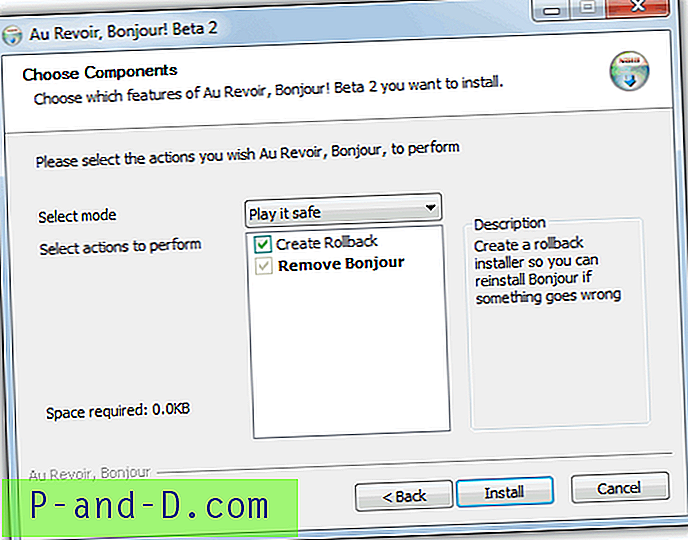
สิ่งที่คุณต้องทำคือ ดาวน์โหลด Au Revoir Bonjour และเรียกใช้ไฟล์ปฏิบัติการขนาดเล็กอ่านและยอมรับคำเตือนเบต้าแล้วเลือกว่าคุณต้องการสร้างข้อมูลสำรองของการติดตั้ง Bonjour ในกรณีที่จำเป็นต้องติดตั้งใหม่เนื่องจากมีปัญหา การทำเครื่องหมายในช่องหรือเลือก“ เล่นอย่างปลอดภัย” จากเมนูแบบเลื่อนลงจะทำให้สามารถสร้างข้อมูลสำรองได้ จากนั้นคลิกติดตั้งไม่ต้องกังวลว่าจะลบ mDNSResponder.exe จากบริการและไม่ติดตั้งอะไร!

Au Revoir Bonjour ทำงานโดยการลบและลบบริการ mDNSResponder จากนั้นตรวจสอบและลบรายการใด ๆ ในเลเยอร์ Winsock ซึ่งอาจเป็นสาเหตุของปัญหาเครือข่ายหากคุณลบ mDNSResponder.exe ด้วยตนเอง หลังจากเสร็จสิ้นการรีบูตจะแนะนำให้ลบไฟล์ปฏิบัติการและ dll อย่างสมบูรณ์ คุณสามารถล้างข้อมูลไฟล์ที่เหลือด้วยตัวเองโดยการลบโฟลเดอร์ Bonjour ใน C: \ Program Files \ และ C: \ Program Files (x86) \ ถ้าคุณมี Windows 64 บิต
การลบ mDNSR ตอบกลับด้วยตนเองทาง
หากเครื่องมือด้านบนใช้งานไม่ได้หรือด้วยเหตุผลใดก็ตามที่คุณต้องการลบ mDNSR โปรดทำตามขั้นตอนง่าย ๆ ด้านล่างเพื่อทำด้วยตนเอง
1. ไปที่ Start -> Run -> พิมพ์คำสั่งด้านล่างแล้วกด OK
"% PROGRAMFILES% \ Bonjour \ mDNSResponder.exe" ลบออก
2. ไปที่ Start -> Run อีกครั้งพิมพ์คำสั่งถัดไปแล้วกด OK
regsvr32 / u "% PROGRAMFILES% \ Bonjour \ mdnsNSP.dll"
มียูทิลิตี้ขนาดเล็กและเรียบง่ายที่เรียกว่า Turn Off Bonjour ซึ่งโดยทั่วไปสามารถทำเช่นเดียวกับขั้นตอนข้างต้น เพียงดาวน์โหลดและเปิดใช้งานหน้าต่างจะปรากฏขึ้นเพื่อยืนยันว่าบริการ mDNSR ตอบกลับถูกลบแล้ว จากนั้นสามารถทำตามขั้นตอนด้านล่างเพื่อทำกระบวนการให้เสร็จสมบูรณ์
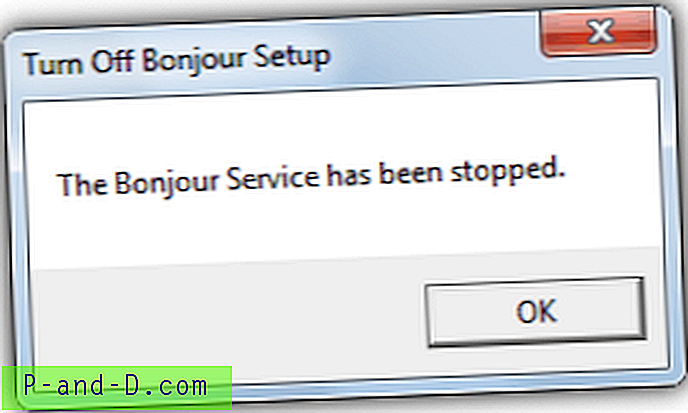
3. รีสตาร์ทคอมพิวเตอร์ของคุณ
4. ไปที่ C: \ Program Files \
5. ลบโฟลเดอร์ Program Files \ Bonjour
6. ทำซ้ำกระบวนการลบในระบบ 64 บิตในโฟลเดอร์ C: \ Program Files (x86) \
เพื่อยืนยันว่าบริการ Bonjour ถูกลบไปที่ Start -> Run และพิมพ์ services.msc ค้นหาชื่อบริการ Bonjour หากยังไม่มีคุณลบ Bonjour สำเร็จแล้ว หากมีข้อผิดพลาดในการพยายามยกเลิกการลงทะเบียนไฟล์จากขั้นตอนที่ 2 หรือเครื่องมือ Turn Off Bonjour คุณสามารถลองเปลี่ยนชื่อไฟล์ mdnsNSP.dll เป็น mdnsNSP.old ก่อนทำการรีบูต
หากยังมีรายการที่ผิดพลาดอยู่ใน Add / Remove พวกเขาอาจจะถอดออกได้โดยเพียงแค่ดับเบิลคลิกที่พวกเขาหรือคุณสามารถใช้ยูทิลิตี้เช่น CCleaner เพื่อ "ลบรายการ" จากฟังก์ชั่นถอนการติดตั้ง
พบปัญหาใด ๆ หลังจากถอนการติดตั้งหรือลบ Bonjour อาจทำให้คุณต้องติดตั้งอีกครั้งคุณสามารถดาวน์โหลดและติดตั้งใหม่โดยใช้ลิงค์ด้านล่าง ควรติดตั้งอย่างถูกต้องและลบออกได้ง่ายขึ้นอีกครั้ง ตัวติดตั้งยังมีตัวเลือกซ่อมแซมและถอนการติดตั้งซึ่งคุณอาจใช้งานได้
ดาวน์โหลด Bonjour สำหรับ Windows





